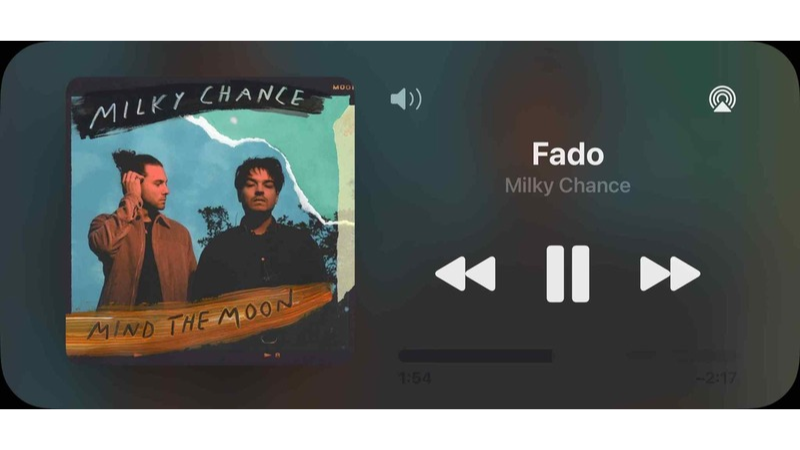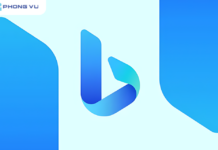Vừa qua, tại sự kiện WWDC 2023, Apple đã cho ra mắt phiên bản hệ điều hành iOS mới với loạt các tính năng vượt bậc, hứa hẹn sẽ nâng cao trải nghiệm của người dùng. Trong số đó, không thể không nhắc đến tính năng StandBy. Tính năng này thiết lập một màn hình thông minh mini, biến chiếc điện thoại thông minh của bạn trở thành một trợ thủ đắc lực, tương tự như Amazon’s Echo Show.
Hãy cùng Phong Vũ khám phá chi tiết về tính năng Stanby cũng như cách sử dụng, tùy chỉnh và lợi ích mà nó mang lại dưới đây nhé.
- Sự kiện Apple WWDC 2023: MacBook Air 15 inch, kính thực tế ảo Apple Vision Pro và hàng loạt điều thú vị khác
- Apple khai trương cửa hàng trực tuyến tại Việt Nam vào ngày 18.5
- Apple tái khởi động lại dự án sản xuất iPhone SE 4 và có nhiều nâng cấp quan trọng?
Apple ra mắt loạt tính năng đáng chú ý tại WWDC 2023
Rạng sáng ngày 6/6/2023, tại sự kiện Apple WWDC, Apple đã giới thiệu đến mọi người dùng hệ điều hành iOS 17 mới nhất. Xuyên suốt thời gian sự kiện, nhà táp dành phần lớn thời lượng để trình bày về những thay đổi xuất hiện trong hệ điều hành mới của iPhone. Hầu hết, những sự thay đổi này đều tập trung vào cải tiến các tính năng hiện có ở hệ điều hành cũ.
Phiên bản iOS 17 ra mắt với loạt tính năng tùy biến iPhone như cải tiến iMessage, NameDrop, trợ lý ảo Siri… Đặc biệt điều thú vị phải kể đến là tính năng StandBy: biến iPhone thành đồng hồ để bàn vô cùng tiện lợi.

Nhờ vào tính năng StandBy, Apple đã biến iPhone trở thành một chiếc đồng hồ thông qua khai thác ứng dụng Always on Display sẵn có. Qua đó, iPhone có hiển thị đồng hồ, widget, ảnh, hoạt động trực tiếp, Siri, thông báo, cuộc gọi đến… tương tự như một bảng điều khiển thông minh. Như vậy, khi bạn không được sử dụng điện thoại, trong thời gian rảnh, iPhone sẽ trở thành một cái hub tiện lợi hoặc một một cái màn hình thông minh.
Người dùng có thể dễ dàng sử dụng tính năng StandBy bất cứ lúc nào khi chạm tay vào màn hình. Chế độ này luôn khả dụng đối với iPhone 14 Pro trên màn hình luôn bật. Tại chế độ chờ của máy, khi bạn xoay ngang điện thoại, màn hình iPhone sẽ hiển thị giờ cùng các thông tin khác như lịch, thời tiết, hình ảnh, lịch, thời tiết… Bạn hoàn toàn có thể tùy chỉnh chúng bằng cách lướt màn hình lên xuống hoặc sang trái, phải dễ dàng.
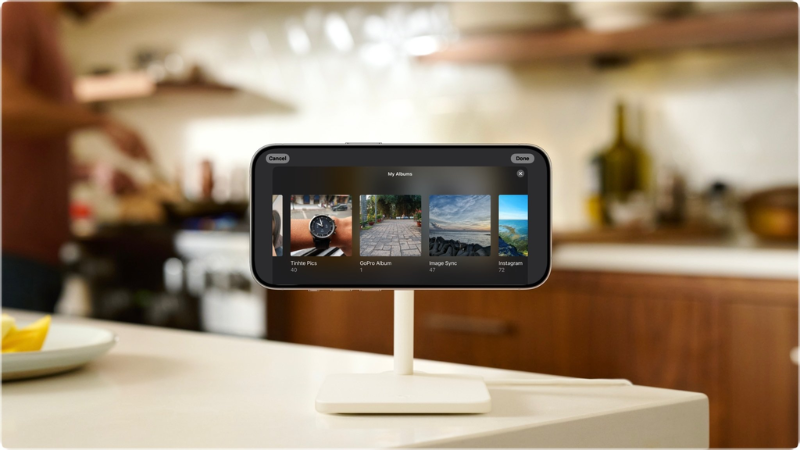
Tuy nhiên, tính năng StanBy này chỉ khả dụng khi thiết bị iPhone đang ở chế độ sạc. Có thể dự đoán được, thị trường đồ công nghệ trong tương laisẽ xuất hiện lượng lớn các sản phẩm chân đỡ điện thoại hay giá đỡ MagSafe.
Tính năng Standby là gì?
Standby là một chế độ hiển thị riêng khi đặt iPhone nằm ngang và cắm sạc. Tính năng StanBy này sẽ tự động được kích hoạt trên điện thoại khi người dùng cắm sạc hoặc đặt sạc không dây, đồng thời xoay ngang thiết bị iPhone 14 Pro, 14 Pro Max. Đối với những iPhone khác, màn hình chỉ duy trì mở trong khoảng 20 giây là tắt. Khi tính năng StanBy được kích hoạt, iPhone lúc này sẽ hiển thị màn hình chờ với 3 lựa chọn thông tin khác nhau sau:
Màn hình thứ nhất: Màn hình iPhone xuất hiện ½ hiển thị giờ (hoặc ngày), ½ còn lại hiển thị Smart Stack. Bạn có thể tùy thích thêm vào Smart Stack các trường thông tin như giờ quốc tế, ghi chú, lịch hẹn…
Màn hình thứ hai: Màn hình iPhone hiển thị hình ảnh người dùng đã chụp tương tự một dạng nhật ký. Trên màn hình này vẫn xuất hiện ngày, giờ hiện tại và các thông tin địa điểm, ngày tháng tấm hình được chụp.
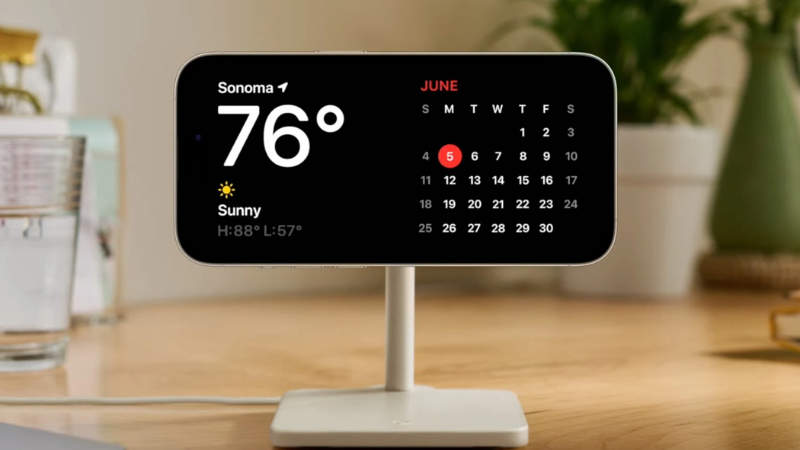
Màn hình thứ ba: Màn hình iPhone lúc này tương tự một chiếc đồng hồ điện tử, hiển thị to, rõ giờ và phút, giúp người dùng dễ dàng quan sát khi đặt điện thoại ở đầu giường ngủ. Ngoài ra, nếu bạn có nhu cầu nghe nhạc thì cũng chó thể tùy chỉnh màn hình riêng giúp xem ảnh bìa hay chỉnh nhạc nhanh.
Lợi ích của tính năng Standby đối với người dùng
Tính năng StandBy của nhà Apple là chế độ sạc mới, biến màn hình iPhone thành hiển thị trạng thái tương tự đồng hồ điện tử với ngày và giờ. Cùng với đó, nó giúp hiển thị những thông tin từ tiện ích, Live Activities… Đồng thời, tính năng StandBy này còn giúp iPhone tự động bật khi điện thoại của bạn nằm ở chế độ ngang trong quá trình sạc.
Khi người dùng sạc iPhone vào ban đêm, tính năng StandBy sẽ chuyển đổi màn hình iPhone thành tông màu đỏ nhằm thích ứng với ánh sáng yếu, bảo vệ và không gây hại mắt cho người sử dụng. Ngoài ram tính năng StandBy cũng ghi nhớ được các chế độ xem ưu tiên ở mỗi địa điểm mà người dùng sạc điện thoại.

Ngoài chế độ thông báo, tính năng StandBy còn có thể đề xuất những câu lệnh cho Siri dựa vào hoạt động thường xuyên của bạn. Người dùng có thể sử dụng tính năng StandBy và đặt iPhone ở đầu giường, trong bếp hay tại bàn làm việc khi làm việc. Điều này có thể giúp cho bạn tập trung làm việc hay dễ dàng đi vào giấc ngủ sâu hơn.
Hướng dẫn cách sử dụng và tùy chỉnh tính năng StandBy
Nếu bạn thích thú và muốn cài đặt để sử dụng chế độ StandBy trên iPhone iOS 17, hãy tham khảo các bước dưới đây:
- Để cài đặng tính năng StandBy, cần đảm bảo rằng iPhone của bạn đã được cài đặt phiên bản iOS 17 beta. Bạn có thể làm theo hướng dẫn cài đặt trên trang web chính thức của Apple.
- Khi màn hình điện thoại iPhone của bạn bị khóa, hãy đặt nó nằm ngang trên một bộ sạc thẳng đứng. Tính năng StandBy chỉ hoạt động khi iPhone đặt ngang trên bộ sạc. Lưu ý, rằng tính năng Standy này sẽ không khả dụng với các góc sạc thấp, bộ sạc phẳng hay màn hình đã được mở khóa.
- Khi đáp ứng đủ các điều kiện nêu trên, tính năng StandBy sẽ được tự động kích hoạt trên iPhone của bạn. Hoạt động này đã được thiết lập mặc định trong chương trình cài đặt của hệ điều hành iOS 17. Ở nhữngphiên bản iPhone 14 Pro, Pro Max, tính năng StandBy sẽ luôn hiển thị trên màn hình.
- Chế độ StandBy trên iPhone iOS 17 giúp bạn xem đồng hồ, các tiện ích, ảnh cũng như nhiều nội dung khác. Tuy nhiên, bạn cần ấn vào màn hình để truy cập những thông tin này. Đồng thời, bạn cũng có thể tùy chỉnh được chế độ xem StandBy tùy thích.
Ngoài ra, để có thể tùy chỉnh chế độ StandBy trên iPhone iOS 17, người dùng có thể thực hiện các bước sau:
- Đầu tiên, đặt iPhone đang trong trạng thái khóa của bạn nằm ngang trên bộ sạc thẳng đứng. Lúc này, màn hình điện thoại sẽ hiển thị cử chỉ chào mừng.
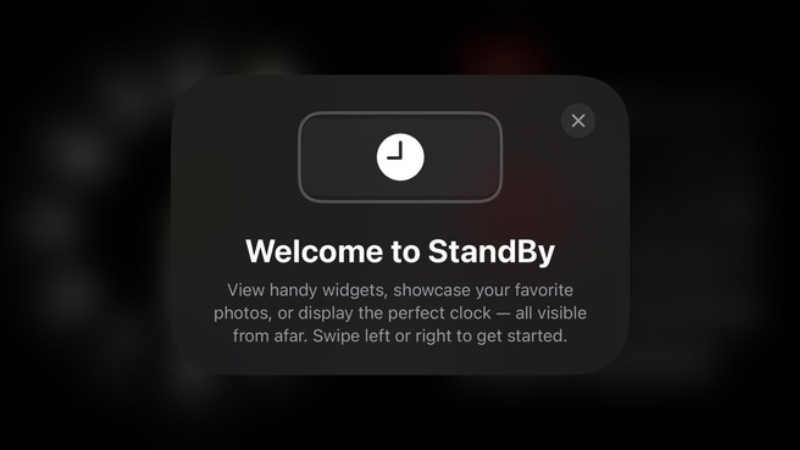
- Tính năng StandBy mặc định sẽ xuất hiện. Ở chế độ xem này, bạn có thể vuốt lên để nhấn xem các tùy chọn thêm. Với trạng thái mặc định, lịch thông minh của Apple sẽ được đề xuất hiển thị.
- Để thêm hoặc xóa các tiện ích, bạn có thể ấn và giữ một trong hai thanh bên điện thoại.
- Để tùy chỉnh màn hình ở chế độ xem StandBy, bạn có thể ấn và giữ các tiện ích nằm bên trái hoặc bên phải. Ngoài ra, bạn có thể xóa những tùy chọn hiện tại hoặc thêm tiện ích bằng cách nhấn vào biểu tượng + nằm ở góc trên cùng bên trái màn hình.
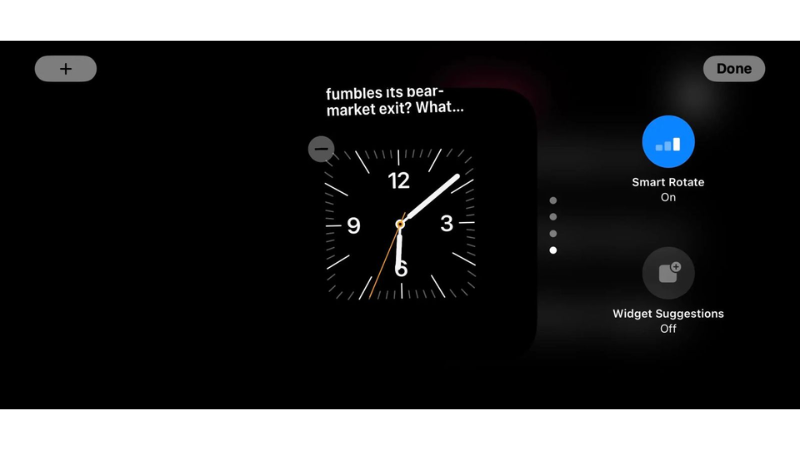
- Ở chế độ xem đồng hồ, tiện ích StandBy ban đầu, để chuyển sang chế độ xem Ảnh StanBy, bạn có thể thao tác vuốt từ phải sang trái để thực hiện.
- Tiếp đến, bạn có thể vuốt thêm một lần nữa để chuyển tiếp đến các giao diện khác nhau với những mặt đồng hồ tùy chỉnh của StandBy.
- Ngoài ra, bạn có thể ấn và giữ bất kỳ nút hiển thị nào trên màn hình để điều chỉnh cách phối màu của chúng. Tuy nhiên, bạn không thể thao tác thêm tiện ích khác vào các mặt đồng hồ này.
- Bạn cũng có thể chọn vào biểu tượng “…” ở giữa trên cùng màn hình để truy cập vào nhạc. Chế độ xem StandBy sẽ hiển thị cho bạn một giao diện phương tiện vô cùng hấp dẫn.